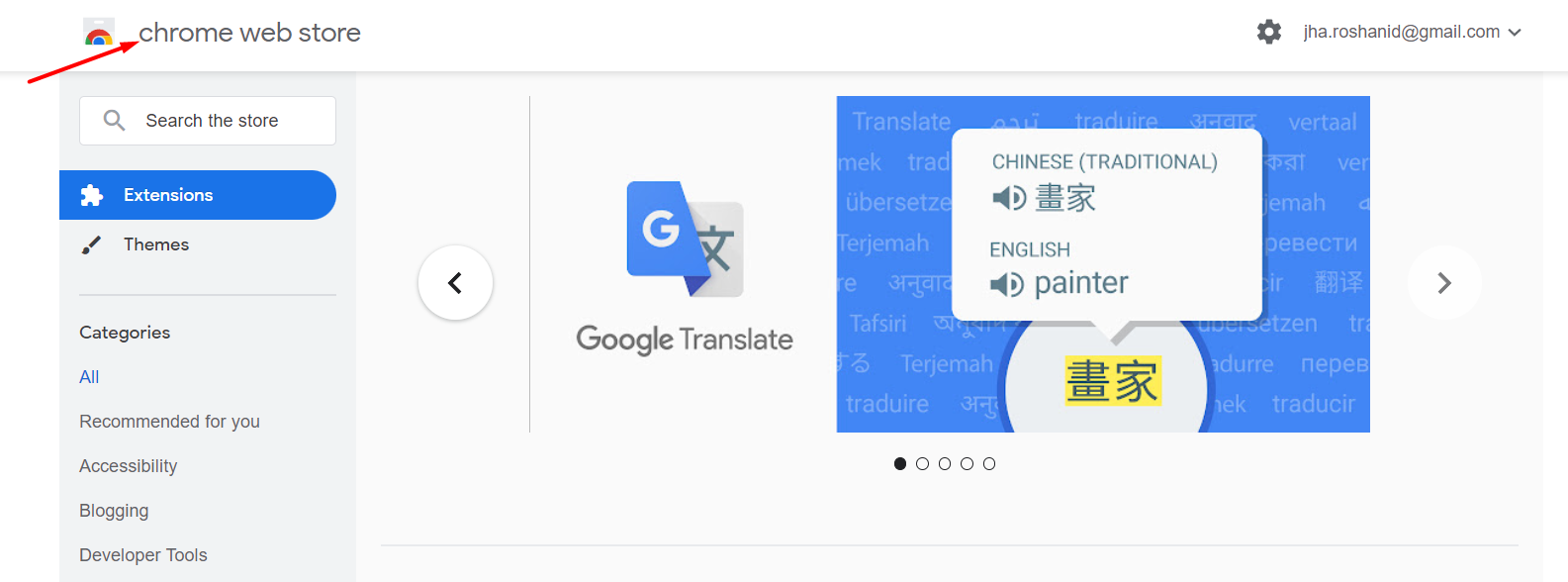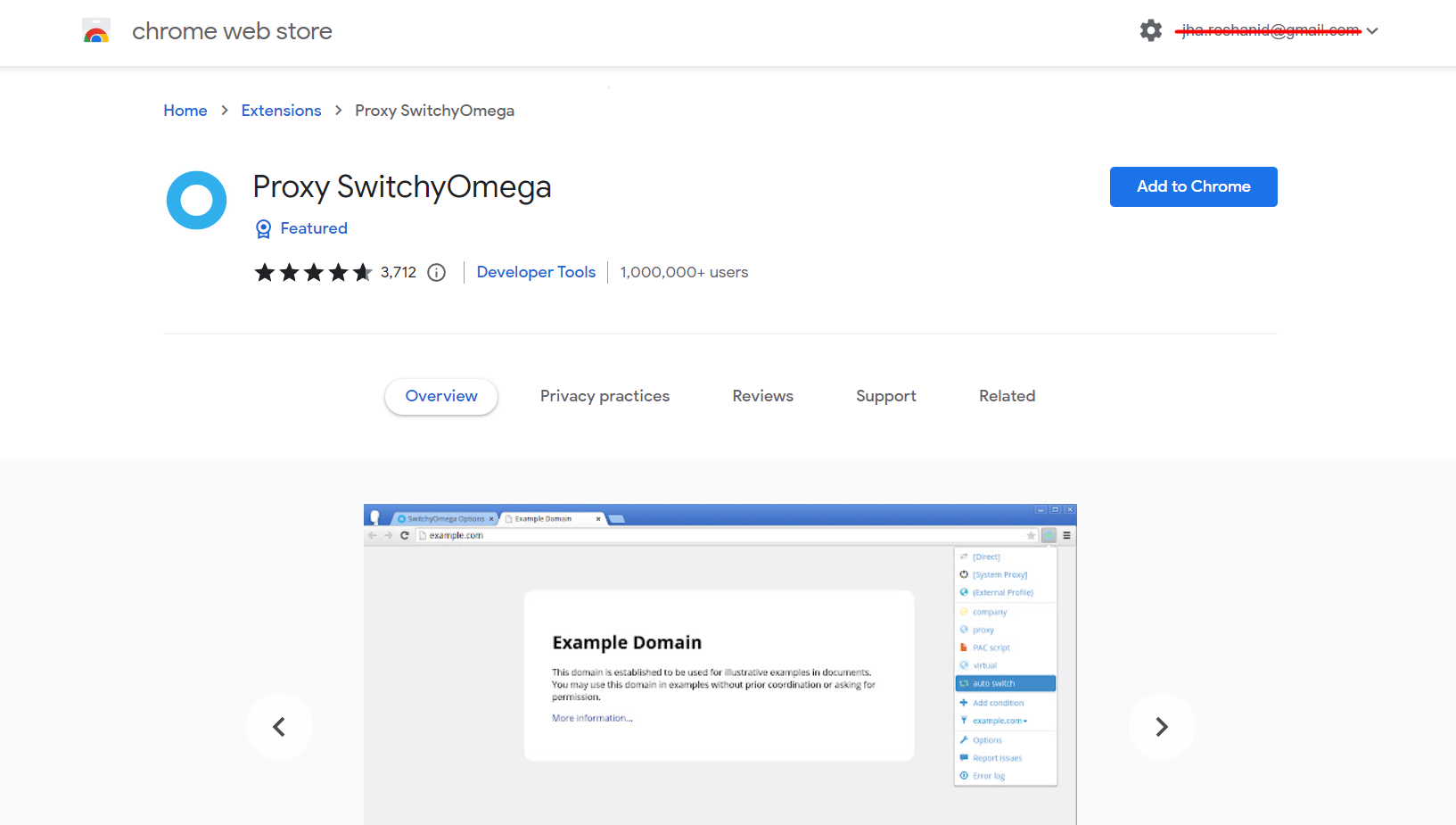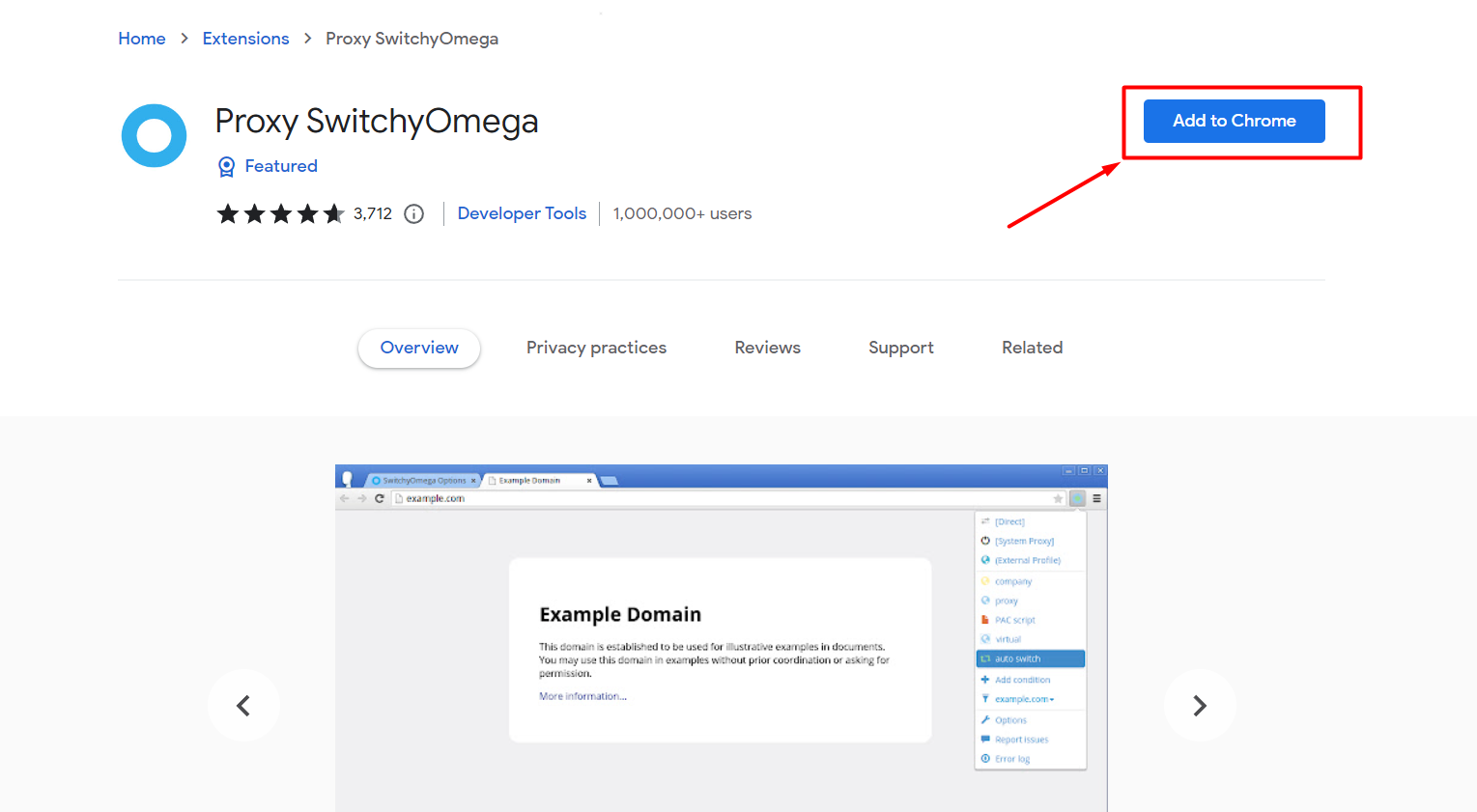Если вы хотите получить доступ к веб-сайтам или онлайн-сервисам, которые недоступны в вашем регионе, вам может потребоваться использовать прокси-сервер для обхода ограничений.
Proxy SwitchyOmega — это популярное расширение Chrome, которое позволяет вам легко управлять несколькими прокси-серверами и переключаться между ними прямо из вашего браузера.
В этой статье мы расскажем, как установить и использовать Proxy SwitchyOmega в Chrome.
Что такое прокси SwitchyOmega?
Proxy Switchy Omega — это бесплатное расширение Chrome с открытым исходным кодом, которое позволяет пользователям легко управлять несколькими прокси-серверами и переключаться между ними из своих браузеров.
С помощью Proxy Switchy Omega пользователи могут настраивать и сохранять несколько параметров прокси-сервера, а затем легко переключаться между ними по мере необходимости.
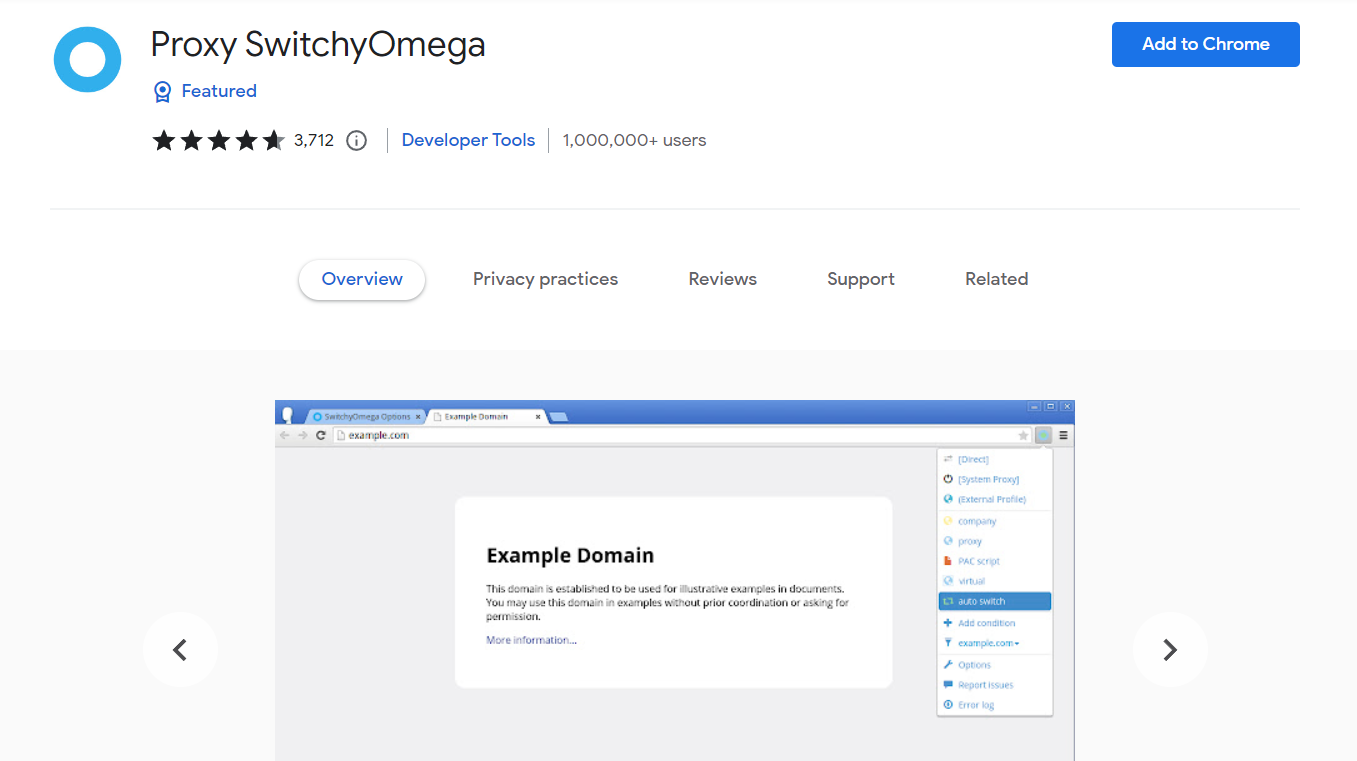
Proxy Switchy Omega был разработан Mhd Hejazi и доступен для загрузки в Интернет-магазине Chrome. Расширение разработано так, чтобы быть удобным и простым в использовании даже для пользователей, которые не знакомы с прокси-серверами или сетевыми концепциями.
Чтобы использовать Proxy Switchy Omega, пользователи должны сначала установить расширение в своем браузере Chrome. После установки расширение добавляет значок в правый верхний угол окна браузера.
При нажатии на значок открывается раскрывающееся меню, которое позволяет пользователям настраивать параметры прокси-сервера и управлять ими.
С помощью Proxy Switchy Omega пользователи могут настроить несколько прокси-серверов с разными IP-адресами, номерами портов и настройками аутентификации.
Расширение также позволяет пользователям создавать и сохранять несколько профилей прокси, которые можно настраивать и переключать между ними по мере необходимости.
Преимущества использования прокси-сервера SwitchyOmega
Одним из основных преимуществ использования Proxy Switchy Omega является то, что он позволяет пользователям обходить географические ограничения и получать доступ к онлайн-контенту, который может быть недоступен в их регионе.
Например, пользователи могут использовать прокси-сервер, расположенный в другой стране, для доступа к веб-сайтам или онлайн-сервисам, доступ к которым ограничен или недоступен в их собственной стране.
Кроме того, Proxy Switchy Omega может быть полезен для пользователей, которые хотят защитить свою конфиденциальность при работе в Интернете. Используя прокси-сервер, пользователи могут скрыть свой IP-адрес и запретить веб-сайтам или онлайн-сервисам отслеживать их действия в Интернете.
Однако важно помнить, что использование прокси-сервера также может иметь потенциальные недостатки. Например, использование прокси-сервера может снизить скорость вашего интернета, а некоторые прокси-серверы могут быть ненадежными или скомпрометированы, что может подвергать пользователей угрозам безопасности или вредоносному ПО.
Чтобы убедиться, что вы используете безопасный и надежный прокси-сервер, важно выбрать надежное программное обеспечение или службу Proxy Switch и использовать только безопасные и надежные прокси-серверы.
Кроме того, важно всегда проявлять осторожность и здравый смысл при работе в Интернете, особенно при доступе к конфиденциальной или личной информации в Интернете.ac
Настройка прокси SwitchyOmega
После установки Proxy SwitchyOmega вам необходимо настроить расширение с параметрами прокси-сервера, которые вы хотите использовать. Вот как это сделать —
Шаг - 1: Щелкните значок Proxy SwitchyOmega в правом верхнем углу браузера.
Шаг - 2: Выберите «Параметры» в раскрывающемся меню.
Шаг - 3: В разделе «Профили» нажмите кнопку «Добавить профиль», чтобы создать новый профиль для вашего прокси-сервера.
Шаг - 4: Введите имя для своего профиля и выберите опцию «Ручная настройка».
Шаг - 5: Введите данные для вашего прокси-сервера, включая IP-адрес, номер порта и любые
аутентификационная информация, которая может потребоваться.
Шаг - 6: Нажмите «Сохранить», чтобы применить настройки.
Создание и сохранение профилей прокси
Помимо настройки отдельных прокси-серверов, вы также можете создавать и сохранять несколько профилей в Proxy SwitchyOmega. Это позволяет вам переключаться между различными наборами прокси-серверов в зависимости от ваших потребностей.
Вот как создать и сохранить новый профиль –
Шаг – 1. Нажмите на значок Proxy SwitchyOmega в правом верхнем углу браузера.
Шаг - 2: Выберите «Параметры» в раскрывающемся меню.
Шаг - 3: В разделе «Профили» нажмите кнопку «Добавить профиль», чтобы создать новый профиль.
Шаг – 4: Введите имя для вашего нового профиля и настройте параметры прокси-сервера по мере необходимости.
Шаг - 5: Нажмите «Сохранить», чтобы сохранить новый профиль.
Шаг – 6. Чтобы переключаться между разными профилями, щелкните значок Proxy SwitchyOmega и выберите профиль, который хотите использовать, в раскрывающемся меню.
Устранение неполадок с прокси-сервером SwitchyOmega
Если вы столкнулись с какими-либо проблемами при использовании Proxy SwitchyOmega, вот несколько шагов по устранению неполадок, которые вы можете попробовать:
Шаг - 1: Проверьте настройки прокси-сервера, чтобы убедиться, что они верны.
Шаг - 2: Попробуйте отключить любые другие службы прокси или VPN, которые могут работать в фоновом режиме, поскольку они могут конфликтовать с Proxy SwitchyOmega.
Шаг - 3: Очистите кеш браузера и файлы cookie и перезапустите Chrome.
Шаг - 4: Обновите Proxy SwitchyOmega до последней версии, чтобы убедиться, что вы используете самую стабильную и актуальную версию расширения.
Быстрые ссылки:
- Как добавить прокси в BP Proxy Switcher?
- Как настроить параметры прокси-сервера Chrome?
- Топ-10 лучших канадских прокси-провайдеров
- 10 лучших мобильных прокси-провайдеров
Заключительные мысли: как использовать прокси SwitchyOmega в Chrome
Proxy SwitchyOmega — это мощный и удобный инструмент для управления несколькими прокси-серверами и переключения между ними из браузера Chrome.
Выполнив шаги, описанные в этой статье, вы сможете легко настроить и использовать расширение для доступа к заблокированным веб-сайтам и службам.
Имейте в виду, что использование прокси-сервера может снизить скорость вашего интернета, поэтому используйте его только при необходимости. Кроме того, всегда будьте осторожны при использовании общедоступных или ненадежных прокси-серверов, поскольку они могут быть небезопасными или поставить под угрозу вашу конфиденциальность.